Bagaimana cara mencegah perubahan ke seluruh buku kerja?
Dalam beberapa kasus khusus, Anda mungkin ingin mencegah perubahan apa pun pada buku kerja tertentu setelah Anda menyelesaikan pengeditan. Cara paling langsung dan termudah untuk menangani masalah ini adalah dengan melindungi seluruh buku kerja. Namun dalam utilitas bawaan Excel, Protect Workbook hanya dapat melindungi struktur dan jendela buku kerja. Jadi bagaimana Anda bisa mencegah perubahan apa pun ke seluruh buku kerja?
Lindungi sheet satu per satu dengan Excel
Lindungi buku kerja dengan Kutools for Excel
 Lindungi sheet satu per satu dengan Excel
Lindungi sheet satu per satu dengan Excel
Untuk melindungi seluruh buku kerja agar tidak berubah, Anda bisa memproteksi lembar satu per satu untuk mencapai tujuan ini.
1. klik ULASAN > Lindungi Lembar, dan di Lindungi Lembar dialog, masukkan kata sandi untuk melindungi lembar, dan kemudian Anda dapat menghapus centang operasi di Izinkan semua pengguna lembar kerja ini untuk bagian untuk mencegah semua pengguna melakukan perubahan. Secara default, lembar yang dilindungi hanya memungkinkan pengguna memilih sel terkunci dan sel tidak terkunci. Lihat tangkapan layar:
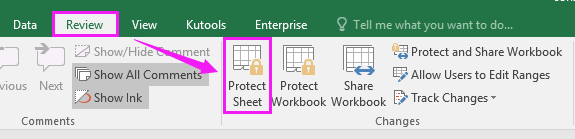
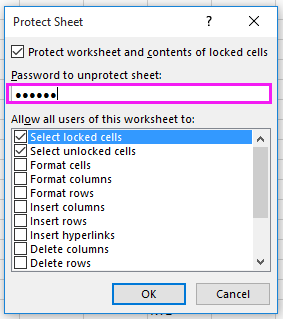
2. klik OK, dan masukkan kembali sandi, dan klik OK untuk menyelesaikan perlindungan. Lihat tangkapan layar:
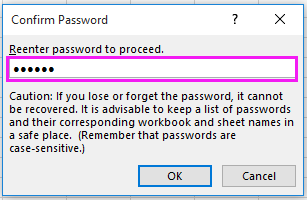
3. Ulangi langkah di atas untuk melindungi semua lembar di workbook.
 Lindungi buku kerja dengan Kutools for Excel
Lindungi buku kerja dengan Kutools for Excel
Jika ada beberapa lembar kerja yang perlu diproteksi, cara di atas mungkin tidak membosankan bagi Anda, tapi bagaimana dengan ratusan ribu lembar kerja di workbook yang perlu diproteksi? Kutools untuk Excel'S Lindungi Lembar Kerja dapat dengan cepat melindungi semua lembar di buku kerja.
| Kutools untuk Excel, dengan lebih dari 300 fungsi praktis, membuat pekerjaan Anda lebih mudah. |
Setelah pemasangan gratis Kutools for Excel, lakukan seperti di bawah ini:
1. klik Enterprise > Lindungi Lembar Kerja. Lihat tangkapan layar:

2. Itu Lindungi Lembar Kerja dialog muncul, dan semua lembar di buku kerja tercantum di dalamnya, secara default, semua tab lembar dicentang, dan klik Ok untuk pergi ke yang kedua Lindungi Lembar Kerja dialog, dan ketikkan kata sandi ke kedua file Kata Sandi kotak teks dan Ketik ulang kata sandi kotak teks, lalu untuk menentukan operasi yang Anda izinkan untuk dilakukan pengguna di bagian Izinkan semua pengguna lembar kerja ini.
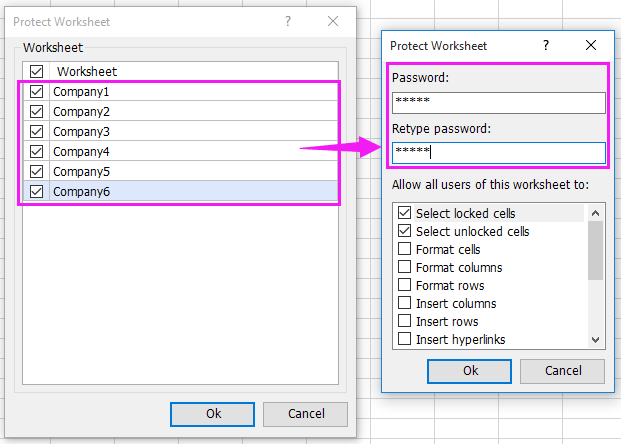
3. klik Ok, dan seluruh buku kerja dilindungi dari perubahan apa pun oleh semua pengguna.
Artikel Relatif:
- Bagaimana cara cepat mengekstrak baris yang memenuhi kriteria di Excel?
- Bagaimana cara cepat rata-rata sel yang terlihat / difilter hanya di Excel?
- Bagaimana cara menghitung sel yang terlihat atau difilter dengan cepat hanya di Excel?
- Bagaimana cara mengganti nama buku kerja yang terbuka atau aktif di Excel?
Alat Produktivitas Kantor Terbaik
Tingkatkan Keterampilan Excel Anda dengan Kutools for Excel, dan Rasakan Efisiensi yang Belum Pernah Ada Sebelumnya. Kutools for Excel Menawarkan Lebih dari 300 Fitur Lanjutan untuk Meningkatkan Produktivitas dan Menghemat Waktu. Klik Di Sini untuk Mendapatkan Fitur yang Paling Anda Butuhkan...

Tab Office Membawa antarmuka Tab ke Office, dan Membuat Pekerjaan Anda Jauh Lebih Mudah
- Aktifkan pengeditan dan pembacaan tab di Word, Excel, PowerPoint, Publisher, Access, Visio, dan Project.
- Buka dan buat banyak dokumen di tab baru di jendela yang sama, bukan di jendela baru.
- Meningkatkan produktivitas Anda sebesar 50%, dan mengurangi ratusan klik mouse untuk Anda setiap hari!

